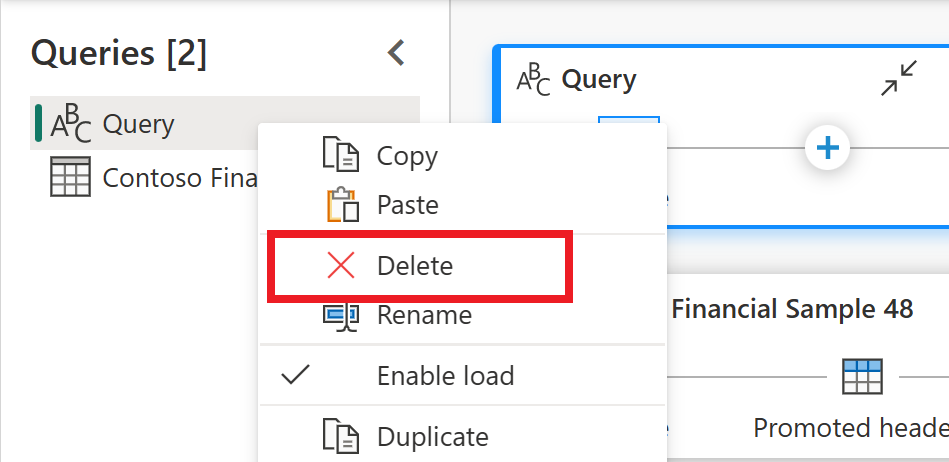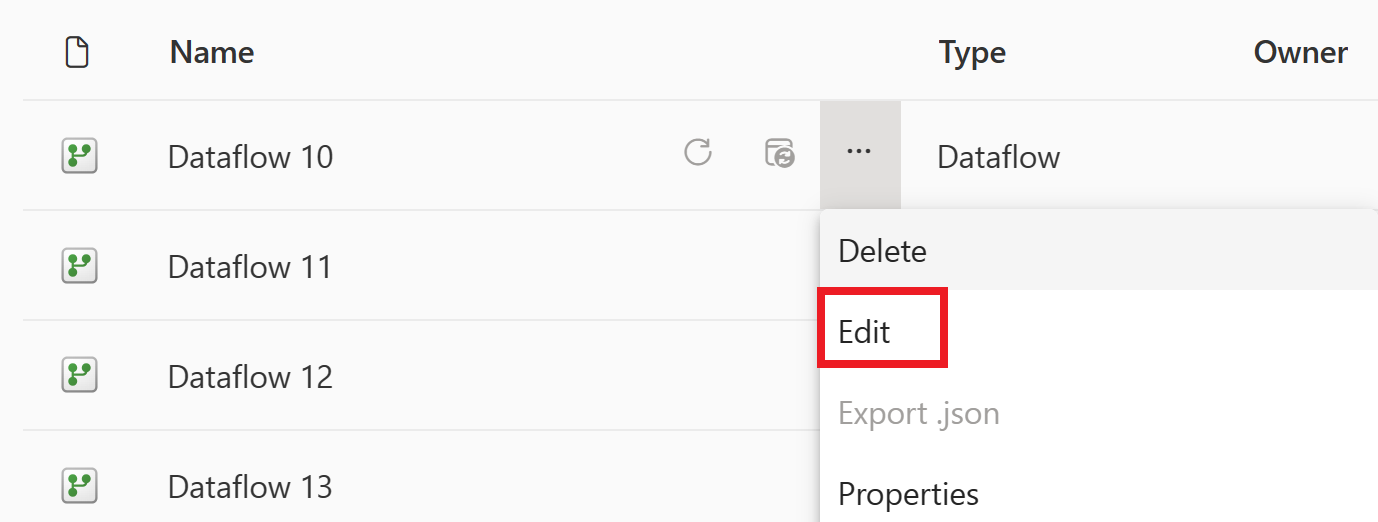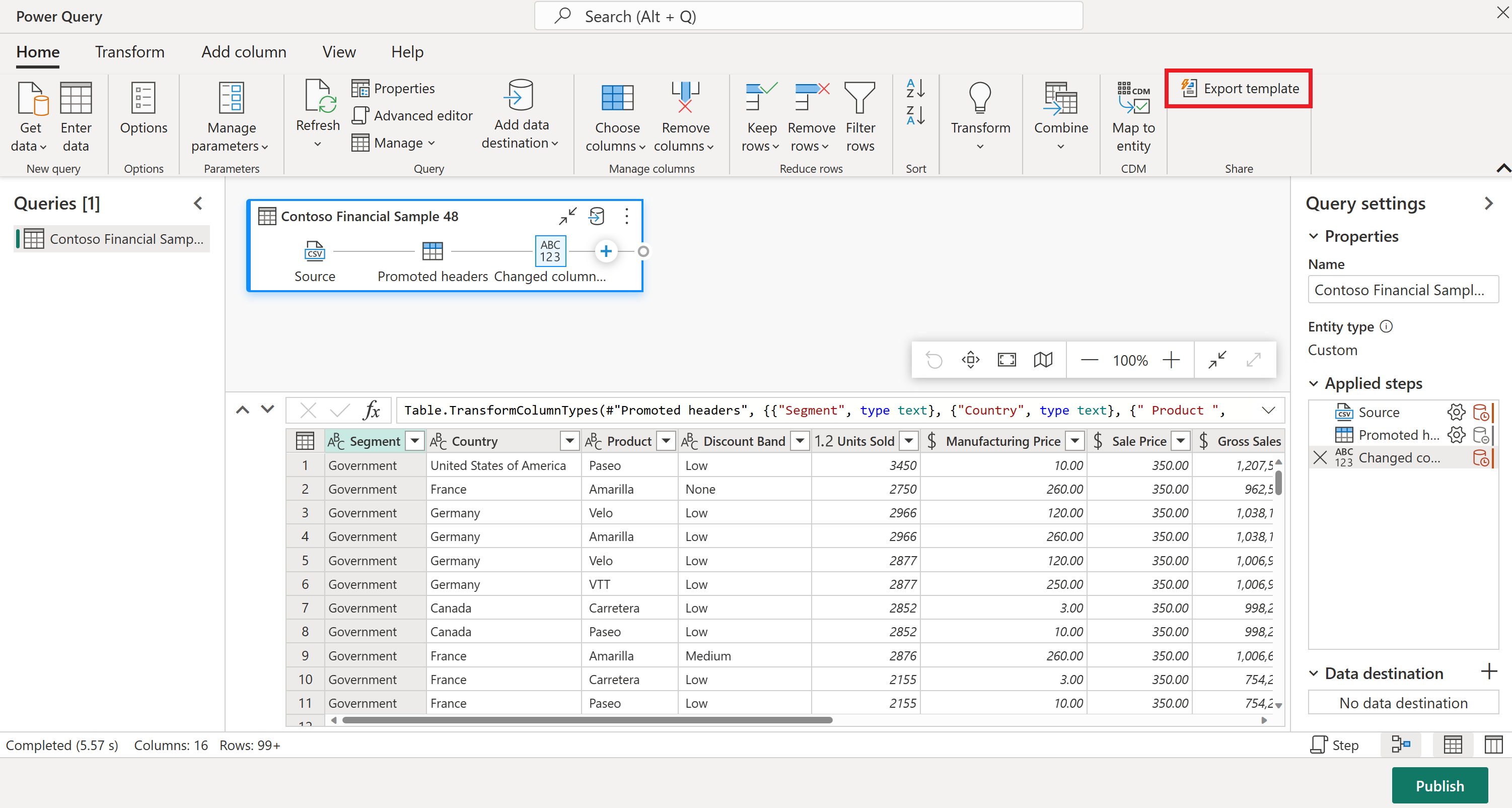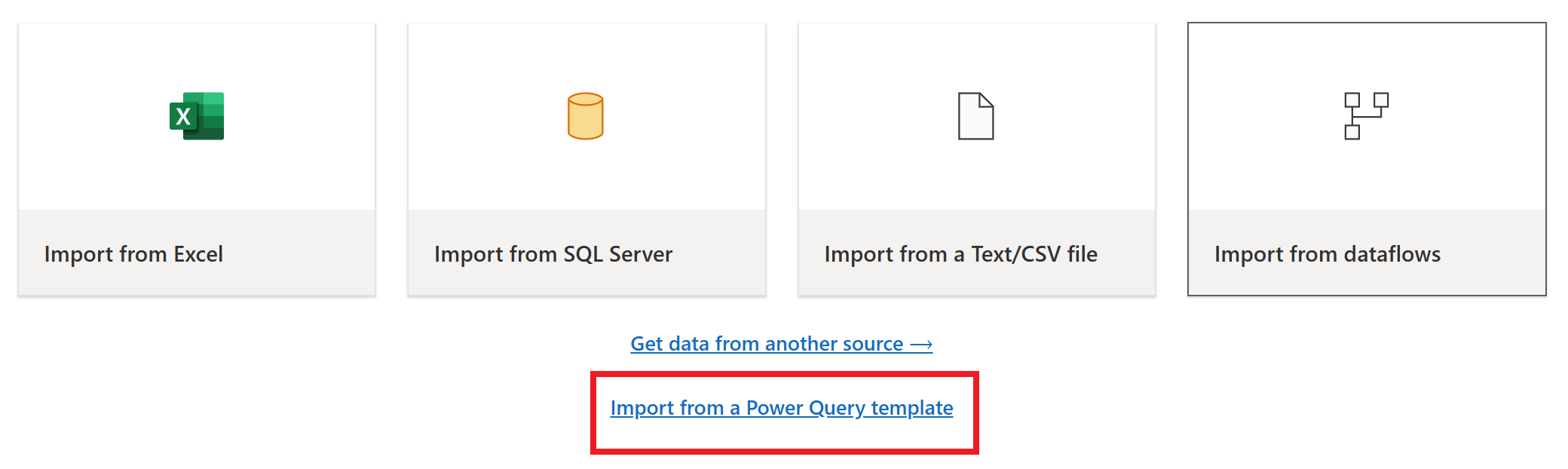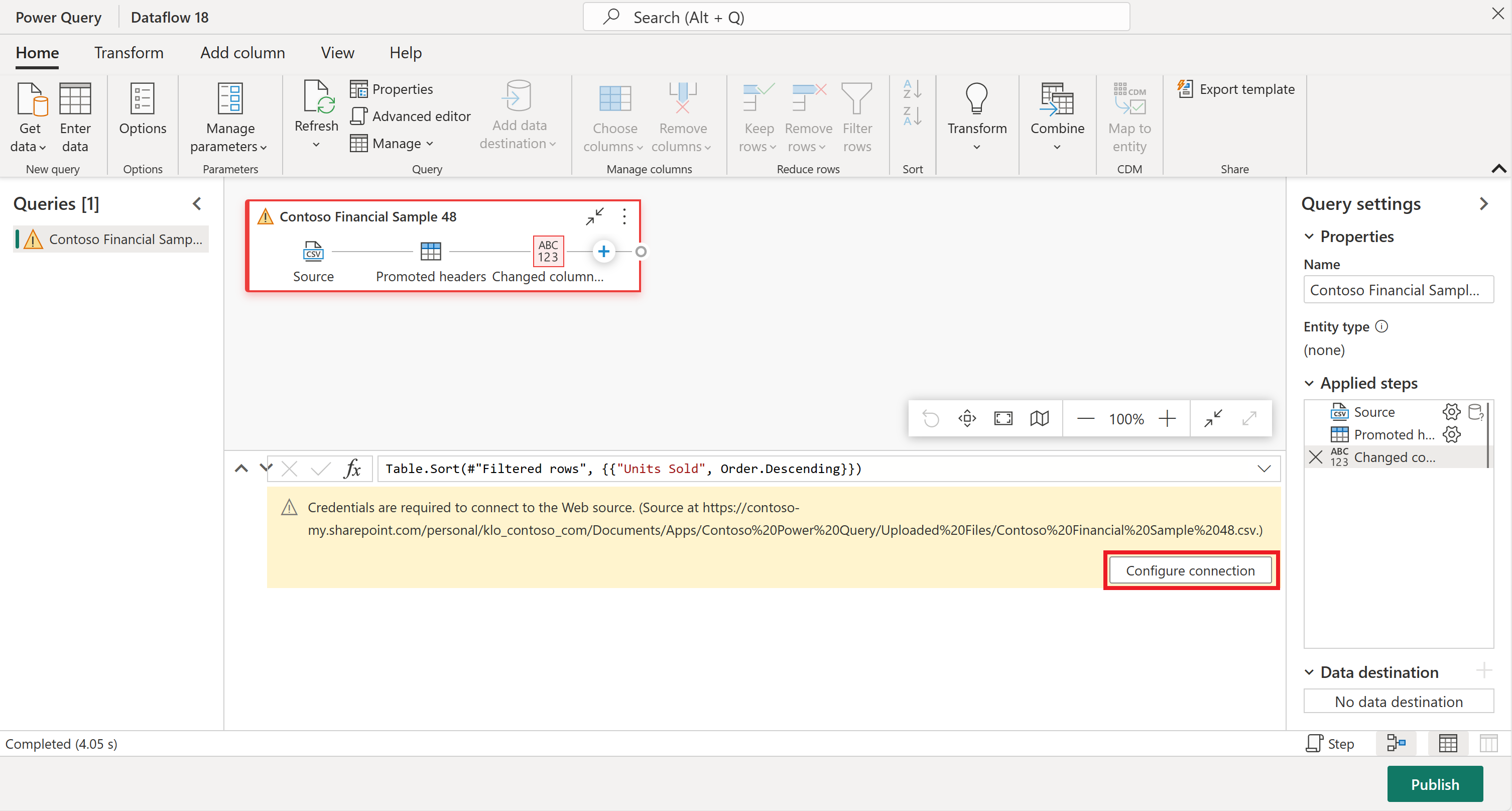Flytta frågor från Dataflow Gen1 till Dataflow Gen2
Dataflöde Gen2 är den nya generationen av dataflöden. Många befintliga dataflöden har dock skapats under åren med hjälp av den ursprungliga versionen av dataflöden (kallas nu Dataflow Gen1 och anges som Dataflöde typ i din arbetsyta). Den här artikeln beskriver hur du kan återanvända dina äldre Dataflow Gen1-dataflöden genom att importera Dataflow Gen1-dataflöden till Dataflow Gen2 med hjälp av funktionen exportmall. Den innehåller också information om hur du kopierar Gen1-frågorna och klistrar in dem i ett nytt Dataflöde Gen2.
Använda exportmallsfunktionen
Så använder du exportmallfunktionen:
Från din Power BI- eller Data Factory-arbetsyta väljer du ellipsen bredvid ett befintligt Dataflöde Gen1 och väljer sedan Redigera.
På fliken Start i Power Query-redigeraren väljer du Exportera mall.
I Exportmallanger du det namn som du vill kalla denna mall i Namn. Du kan också lägga till en beskrivning för den här mallen i Beskrivning.
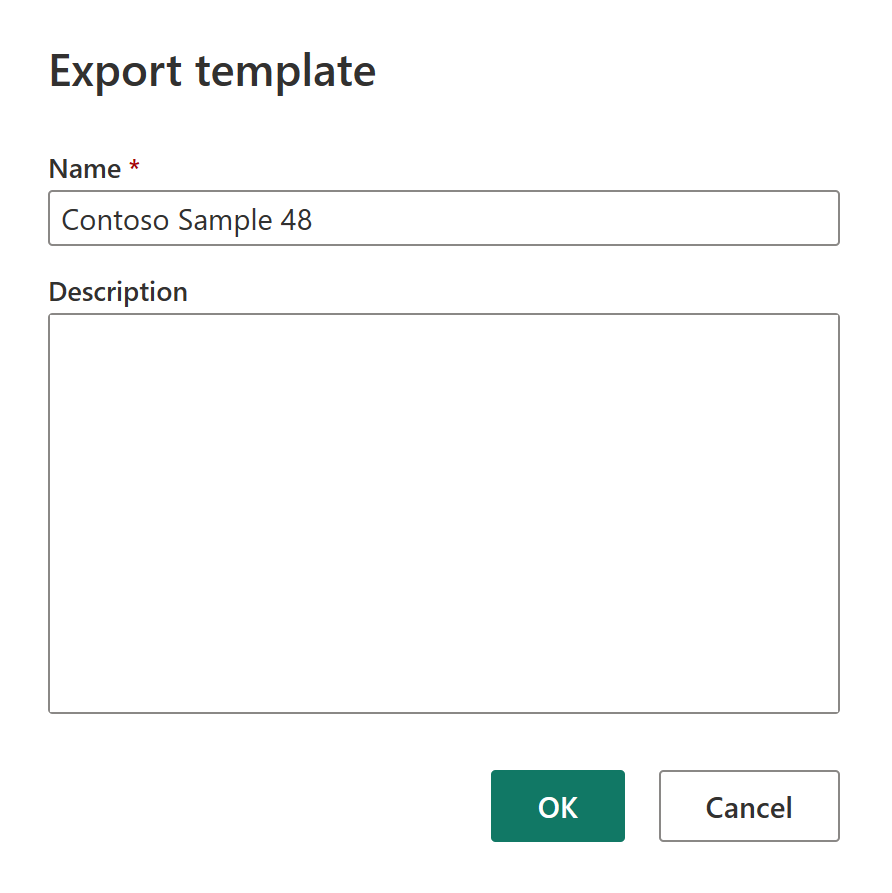
Välj OK för att spara mallen. Mallen sparas i din standardmapp för nedladdningar.
Välj Nyfrån din Data Factory-arbetsyta och välj därefter Dataflöde Gen2.
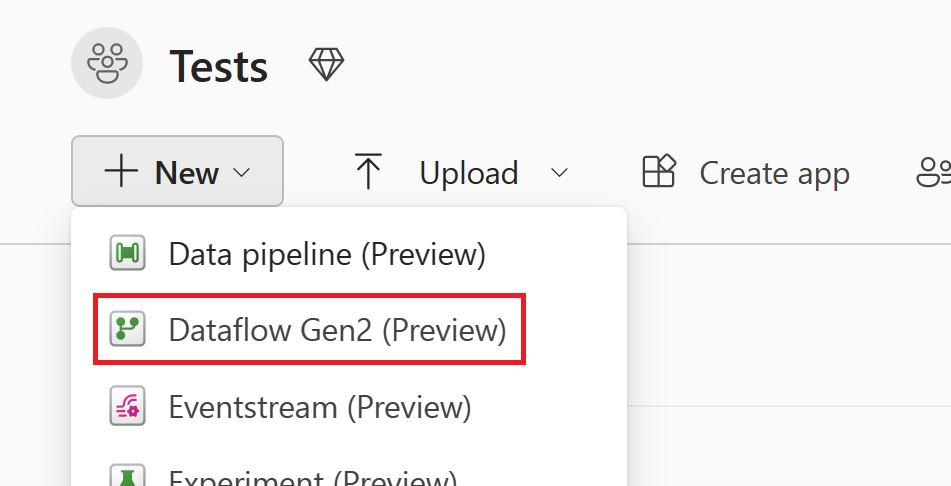
I den aktuella vyrutan i Power Query-redigeraren väljer du Importera från en Power Query-mall.
I dialogrutan Öppna bläddrar du till din standardmapp för nedladdningar och väljer den .pqt-fil som du sparade i föregående steg. Välj Öppna.
Mallen importeras sedan till dataflödet Gen2. Du kan behöva ange dina autentiseringsuppgifter just nu. I så fall väljer du Konfigurera anslutning och anger dina autentiseringsuppgifter. Välj sedan Anslut.
Din Dataflow Gen1 har nu importerats till Dataflow Gen2.
Kopiera och klistra in befintliga Dataflow Gen1-frågor
Så här kopierar du befintliga Dataflow Gen1-frågor:
Från din Power BI- eller Data Factory-arbetsyta väljer du ellipsen bredvid ett befintligt Dataflöde Gen1 och väljer sedan Redigera.
I Power Query väljer du den fråga eller de frågor som du vill kopiera. Om det finns flera frågor eller mappar (kallas grupper i Power Query) som du vill kopiera väljer du Ctrl när du väljer de frågor eller mappar som du vill kopiera. Välj sedan Ctrl+C eller högerklicka i markeringen och välj Kopiera.
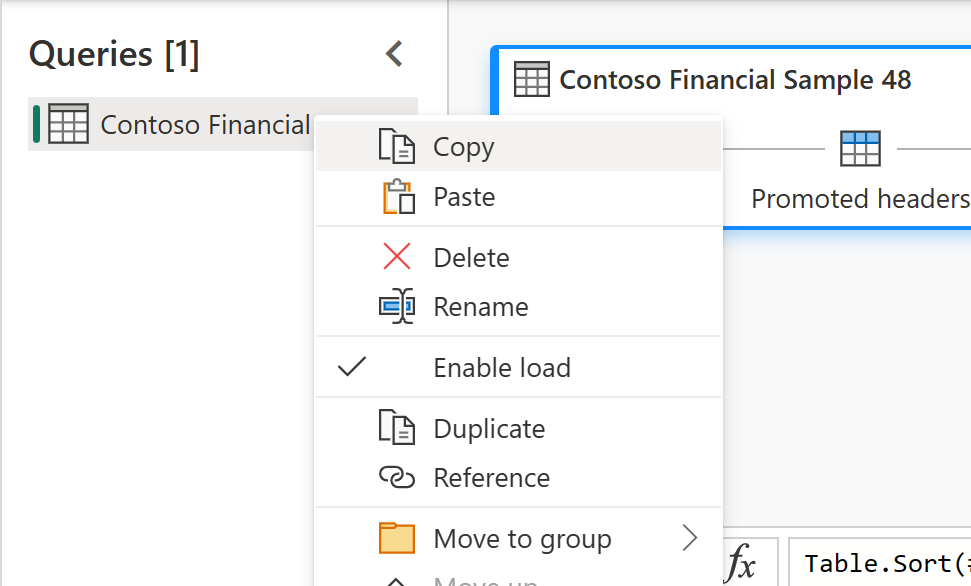
Öppna ett befintligt Dataflöde Gen2 eller skapa ett nytt Dataflöde Gen2 i Data Factory. Om du vill skapa ett nytt dataflöde öppnar du ett befintligt arbetsflöde och väljer New>Dataflow Gen2.
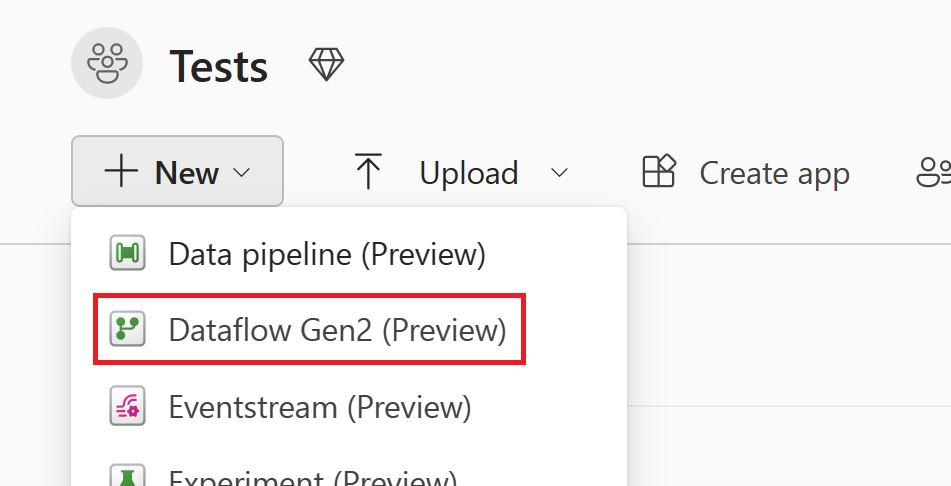
I Power Query-redigeraren väljer du Hämta data>Tom fråga.
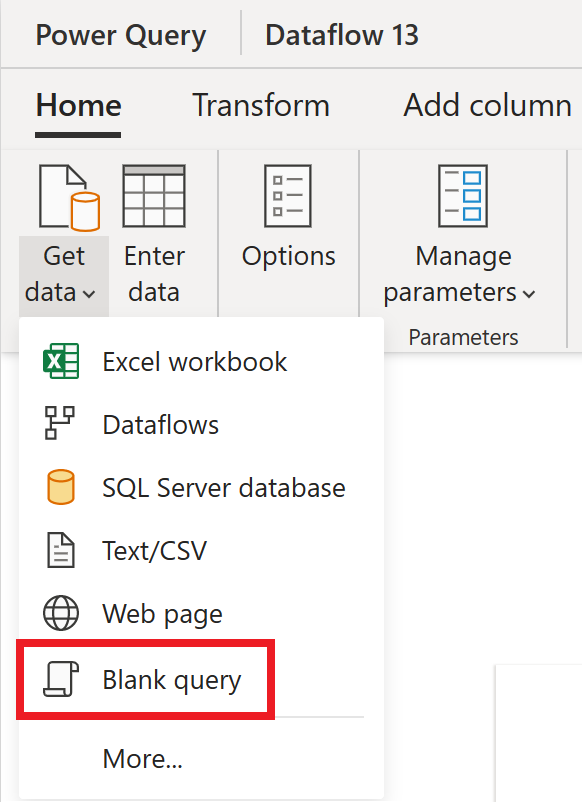
I dialogrutan Tom fråga väljer du Nästa.
Välj i fönstret Frågor i Power Query-redigeraren och välj sedan Ctrl+V- för att klistra in frågan.
Du kan behöva lägga till dina autentiseringsuppgifter innan du kan använda de inklistrade frågorna. Om ett
Credentials are required to connect to the Web source.meddelande visas väljer du Konfigurera anslutningoch anger sedan dina autentiseringsuppgifter.Välj Anslut för att ansluta till dina data.
När du har anslutit till dina data högerklickar du på den inledande tomma frågan och väljer sedan Ta bort för att ta bort den tomma frågan.